Je suis sûr que nous sommes nombreux à en utiliser "Dock" dans notre quotidienJe m'inclus), ils peuvent être léger comme planche, plein de fonctionnalités comme AWN, célibataires comme Docky ou simplement un panneau iconifié de notre bureau, tout vaut. Maintenant, j'ai été surpris qu'il n'y ait pas eu Plugin de tableau de bord Xfce, alors il m'est venu à l'esprit d'essayer d'en créer un basé sur la liste de fenêtres standard. Ce que je n'ai pas fait, car pendant que je cherchais le Dépôt Xfce, J'ai un complément qui remplissait cette fonction: Barre des tâches, qui remplit la fonction de liste des fenêtres et des lanceurs en même temps.
Eh bien oui, j'ai été surpris de ne rien trouver dans les dépôts Debian Testing, et j'ai été éclairé quand je l'ai vu. Pour ceux qui utilisent Debian ou dérivés, Je me suis donné la peine de créer un package . Deb avec checkinstaller ^. ^ Mais d'abord, ils peuvent avoir besoin du paquet libwnck-1.0 (le plugin l'utilise pour Windows). Vous pouvez télécharger le package ici !.
Caractéristiques
- Permet "ancre" (Oui, je sais que c'est un terme Docky, mais c'est compris) applications ouvertes.
- En cas de plus d'une fenêtre ouverte pour une application (le navigateur, Pidgin, etc.) lorsque vous cliquez dessus, il affichera des cadres mettant en évidence chacun d'eux, ainsi qu'une petite liste pour choisir lequel ouvrir.
- Ne permet pas de "faire glisser" les icônes (quelque part, il a dû échouer, non?).
- Configuration similaire à la liste de fenêtres standard.
- Permet de modifier le chemin de l'exécutable à lancer (a expliqué pourquoi à la fin).
- Il n'active aucun type de cache intelligent (peut-être évident, mais je vais le mettre juste au cas où ...)
Je vais aussi expliquer comment le compiler dans votre distribution préférée, bien que, bien sûr, je vais utiliser Debian comme exemple.
Tout d'abord, nous avons besoin installer git pour pouvoir "cloner" (copiar) le code du référentiel Xfce 😛 Nous ouvrons donc un terminal, et exécutons (en tant que root):
apt-get installer git
Maintenant, nous devons cloner le dossier où se trouve le code du plugin. Dans le même terminal, nous exécutons:
git clone git: //git.xfce.org/panel-plugins/xfce4-taskbar-plugin
Avec cela, nous allons télécharger le dossier dans notre maison (ou où nous en sommes à ce moment). Maintenant, avant de continuer, nous devons installer plusieurs dépendances développement pour compiler et installer le plugin. Si je me souviens bien, ils sont:
xfce4-dev-tools xfce4-panel-dev libxfce4ui libexo-1-dev exo-utils libxfconf-0-dev libwnck-1.0
Maintenant, dans un terminal, nous écrivons les commandes suivantes, une par une:
cd xfce4-taskbar-plugin
faire
sudo faire l'installation
AttentionSi vous obtenez une erreur après l'exécution de make, indiquant qu'un package / bibliothèque est manquant, installez-le avec votre gestionnaire de packages.
Prêt, nous avons déjà installé la barre des tâches 😀 Il ne reste plus qu'à aller à Faites un clic droit sur le panneau> Préférences du panneau> Eléments> Cliquez sur Ajouter> Barre des tâches, puis nous le mettons là où nous l'aimons.
Observations
- Au cas où (par exemple), ont téléchargé Firefox depuis la page officielle (oui, celui à décompresser et à exécuter) et lors de son «ancrage» au panneau, ne leur permettez pas de le lancer: Editez le fichier ~ / .config / xfce4 / panel / taskbar / taskbar.rc et où il dit «commande =»Mettez le chemin de l'exécutable Firefox, et cela devrait fonctionner. Cela s'applique à d'autres applications "portables".
- S'il s'agit d'une application installée, comme c'est le cas avec Thunar, nous ne pouvons pas le lancer à partir de là pour une raison quelconque (des choses similaires m'est arrivé avec Docky). Cependant, si nous faisons gksu-thunar si ça marche… Assez curieux.
- Cette applet de panneau est encore en développement (pas très constant mais quand même), il peut donc contenir l'un ou l'autre bogue (à part Thunar, je n'en ai trouvé aucun).
- Si par hasard le panneau n'affiche pas l'icône en fonction de votre thème actuel, vous pouvez modifier l'icône correspondant à chaque application dans ~ / .config / xfce4 / panel / barre des tâches / simplement en plaçant l'image correspondante avec le nom précédent.
Eh bien les amis, tout est pour le moment. Dans les prochains jours, je testerai et examinerai plus d'applets du référentiel ici, alors restez à l'écoute 😉 Salutations!

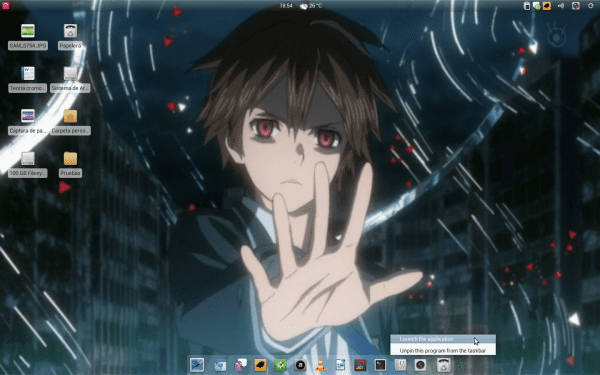
Couronne coupable ...
Oui ^. ^ Comme j'aime ça
Bon article pour ceux qui utilisent Xfce, pour ma part il n'y a aucun cas où Openbox change: ').
Entrée bonne, merci
Salu2
Xfce n'avait pas de dock par défaut?
C'est vrai, et il est activé par défaut dans Xubuntu 11.10.
Un Dock dans lequel il n'y a que des lanceurs, c'est une liste lanceur + fenêtre 😛
si xfce l'apporte par défaut… .. mais je ne l'ai pas dans la liste des choses qui peuvent être ajoutées…
Qu'est-ce que Xfce est fourni par défaut?
Xfce est censé être livré avec un Dock par défaut. Mais je ne l'ai pas vu: SA sauf s'ils font référence à celui qui apparaît juste après son installation, qui sont de purs lanceurs et maintenant ...
Je n'ai pas non plus vu un tel dock, juste un panneau avec de nombreux lanceurs.
C'est ce que je voulais dire. Ce n'est pas exactement un dock, mais vous pouvez ajouter / supprimer / déplacer des icônes de navette pour les applications, les dossiers et les menus de configuration XFCE.
Comme avec n'importe quel dock, je contrôle une grande partie de mon bureau avec lui.
Une autre option est Alltray, qui vient généralement dans les référentiels (au moins Xubuntu), sinon son url est http://alltray.trausch.us/index.php
Eh bien, c'est aussi intéressant ... ce n'est pas l'idée mais ça ne fait pas de mal de le connaître ...
J'aime toujours le vétéran, Wbar simple et rapide comme dock ...
ami ça aurait été génial s'il se cachait «intelligemment»
Merci pour tous vos efforts… merci. Dockbarx me manque et cela avait l'air parfait. Malheureusement, cela ne semble pas fonctionner sur Xubuntu 12.04 64 bits, mais je ne suis pas un expert pour installer et compiler les bonnes bibliothèques, alors peut-être que j'ai raté quelque chose. Ce serait formidable si vous offriez un .deb 64 bits
À propos, Debian Wheezy a changé beaucoup de choses, à savoir:
les packages à installer:
sudo apt-get install xfce4-dev-tools
les chemins d'installation des fichiers, donc xfce ne trouvera jamais le plugin et checkinstall échouera à générer le package.
les nouveaux itinéraires sont:
libtaskbar.so /usr/lib/i386-linux-gnu/xfce4/panel/plugins/libtaskbar.so
barre des tâches.desktop /usr/share/xfce4/panel/plugins/barre des tâches.desktop
J'ai aimé le quai ^ _ ^
Bon article…
J'ai trouvé un complément à la commande make, la grâce qu'elle a, c'est qu'elle satisfait toutes les dépendances à compiler sur les systèmes debian / ubuntu ...
"Faire devenv"
Ainsi, vous pouvez compiler avec toutes les dépendances prêtes.
salutations
Considérant que ce post a été réalisé en 2011, voici un outil beaucoup plus simple à installer et avec plus d'utilitaires! : 3
–DockbarX
Fondamentalement, quelque chose de très similaire à ce qui était Windows 7 est réalisé, mais avec la puissance de Linux! : 3 /